Tabelle / Ergebnisliste anpassen
In vielen Bereichen im Portal können Sie Ihre Ergebnislisten individuell an Ihre Bedürfnisse anpassen. Erkennbar ist das am Knopf [Tabelle anpassen] ![]() .
.
Klicken Sie diese Funktion an um die Tabelle/Ergebnisliste an Ihre persönlichen Bedürfnisse anzupassen. Es öffnet sich ein neues Fenster (so ähnlich) wie das folgende:
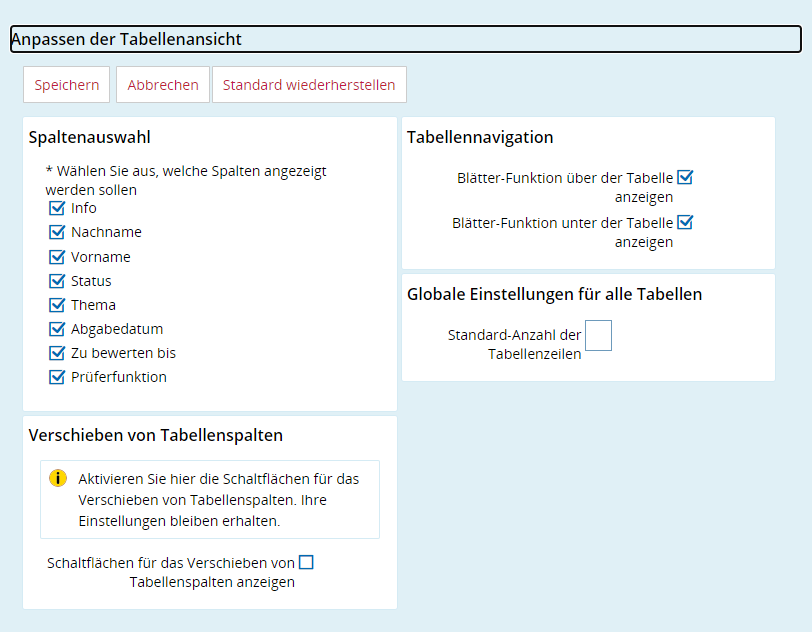
Spaltenauswahl
Jede Auswahl, die aktiv ist, wird als Tabellenspalte eingeblendet.
Tabellennavigation
Die Blätter-Funktion kann sowohl über, als auch unter der Tabelle eingeblendet werden. Sie dient zum Blättern über die Suchergebnisseiten, falls nicht alle Ergebnisse auf einer Seite dargestellt werden können/sollen.
Verschieben von Tabellenspalten
Aktivieren, um die Reihenfolge der Tabellenspalten verschiebbar zu machen. Es werden dann Pfeile an den Spalten eingeblendet.
Globale Einstellungen für alle Tabellen
Für alle Tabellen, die Sie in Ihrer Funktion/Rolle im Portal TUconnect sehen, können Sie hier die Standardanzahl der angezeigten Tabellenzeilen festlegen. Wird die Anzahl überschritten, kann geblättert werden.
Zurücksetzen
Über den Knopf [Standard wiederherstellen] können Sie die Einstellungen zur Tabellenansicht zurücksetzen.

No comments to display
No comments to display